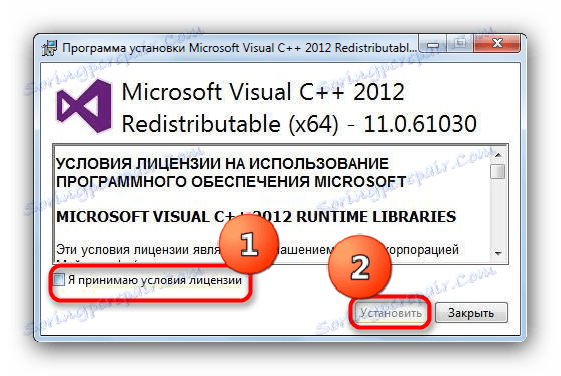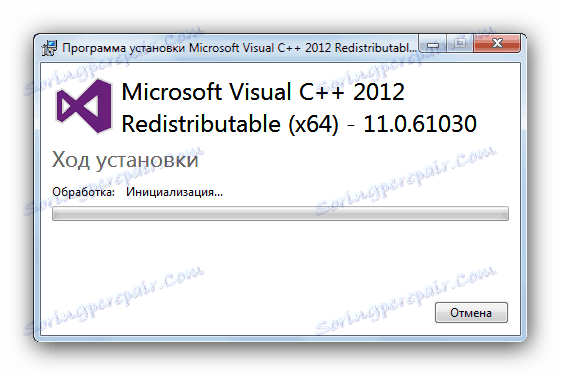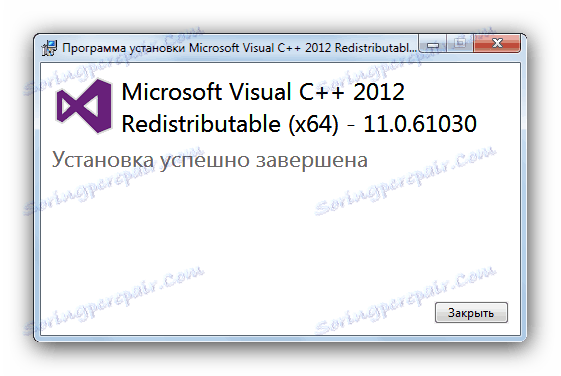Как да поправите mcvcp110.dll грешка
В някои случаи опит за стартиране на игра (например World of Tanks) или програма ( Adobe Photoshop ) създава грешка във формуляра "Файлът mcvcp110.dll не е намерен" . Тази динамична библиотека принадлежи към пакета Microsoft Visual C ++ 2013, а неуспехите в неговата работа показват неправилна инсталация на компонента или повреда на DLL вирусите или потребителя. Този проблем е най-типичен за Windows 7 от всички издания.
съдържание
Методи за решаване на проблеми с mcvcp110.dll
Потребителят, който е срещнал неизправност, има няколко възможности за излизане от тази ситуация. Първият е инсталацията Visual Studio C ++ на съответната версия. Друг начин е да изтеглите необходимия DLL файл и след това да го инсталирате в конкретна директория.
Метод 1: Инсталирайте компонента Microsoft Visual C ++ 2013
За разлика от по-старите версии на Microsoft Visual C ++, потребителите на Windows 7 от 2013 г. трябва да изтеглят и инсталират сами. По принцип пакетът се разпространява в пакет с програмите, за които е необходимо, но ако не е налице, линк към официалния сайт на Microsoft е на ваше разположение.
Изтеглете Microsoft Visual C ++ 2013
- След като стартира инсталатора, първо приемете лицензионното споразумение.
![Започнете инсталирането на пакета Visual 2012, за да разрешите проблемите с mcvcp110.dll]()
След като проверите съответния елемент, кликнете върху "Инсталиране" . - Изчакайте 3-5 минути, за да се изтеглят необходимите компоненти и да продължи процеса на инсталиране.
![Инсталирайте пакета Visual 2012, за да разрешите проблемите с mcvcp110.dll]()
- В края на инсталационния процес кликнете върху "Завършване" .
![Завършване на инсталирането на пакета Visual 2012 за разрешаване на проблеми с mcvcp110.dll]()
След това рестартирайте системата. - След стартирането на операционната система опитайте да изпълните програма или игра, която не се стартира поради грешка в mcvcp110.dll. Работата трябва да се извършва без повреда.
Метод 2: Инсталирайте ръчно липсващата библиотека
Ако описаното по-горе решение не ви харесва, има изход - трябва да изтеглите файла mcvcp110.dll на твърдия диск и ръчно (чрез копиране, преместване или плъзгане), за да поставите файла в системната папка C:WindowsSystem32. 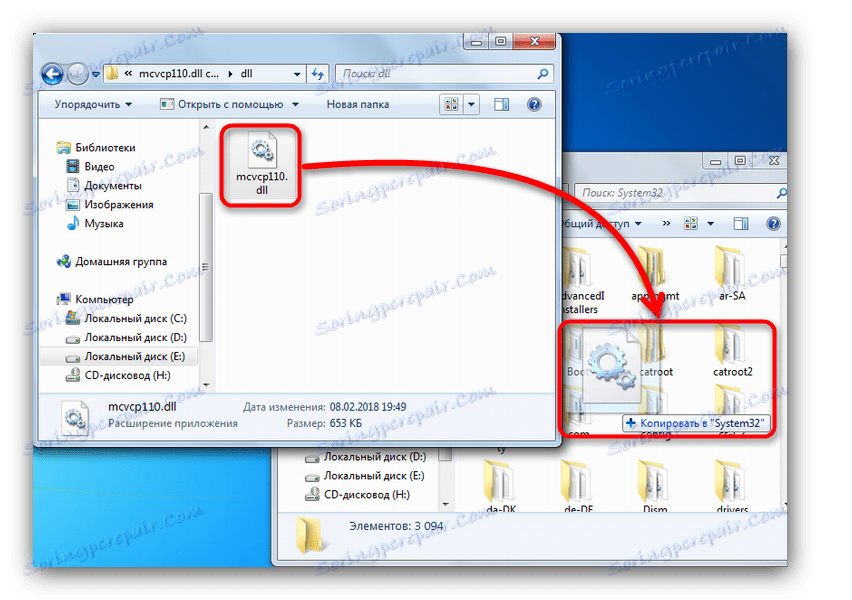
Ако използвате 64-битова версия на Windows 7, адресът ще изглежда като C:WindowsSysWOW64 . За да намерите местоположението, препоръчваме ви да прочетете първо статия за ръчна инсталация на DLL файлове - споменава и някои други невидими нюанси.
Освен това, вероятно ще трябва да регистрирате DLL файл в системния регистър - без тази манипулация системата просто няма да предприеме mcvcp110.dll, за да работи. Процедурата е много проста и подробна подходящо обучение ,
Обобщавайки, ние отбелязваме, че често библиотеките на Microsoft Visual C ++ са инсталирани със системните актуализации, затова не препоръчваме да ги изключвате.